¿Cómo elimino mi historial de chat de Skype?
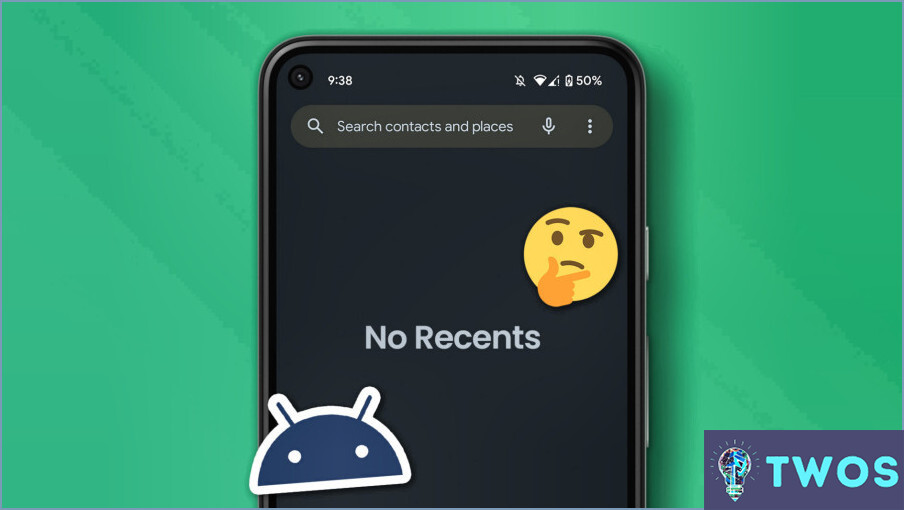
Para eliminar el historial de chat de Skype, sigue estos sencillos pasos:
- Abre Skype y ve a la pestaña Configuración: Inicia Skype en tu dispositivo y localiza la pestaña Configuración. Normalmente está representada por un icono de engranaje o rueda dentada.
- Accede a la configuración de Privacidad: Dentro del menú Configuración, busca la pestaña Privacidad. Haz clic en ella para continuar.
- Busca la opción "Borrar mi historial de chat": En los ajustes de Privacidad, encontrarás varias opciones relacionadas con tus preferencias de privacidad. Desplázate hacia abajo hasta localizar la sección "Borrar mi historial de chat".
- Haz clic en "Borrar el historial de chat": Una vez que hayas encontrado la sección "Borrar mi historial de chat", haz clic en la opción que dice "Borrar historial de chat." Esta acción eliminará tu historial de chat de tu dispositivo actual.
- Confirma la eliminación de todos los dispositivos: Después de hacer clic en "Borrar historial de chat", Skype te solicitará un mensaje de confirmación. Para asegurarte de que tu historial de chat se elimine de todos los dispositivos, haz clic en la opción que dice "Borrar de todos los dispositivos."
Si sigues estos pasos, eliminarás correctamente el historial de chat de Skype. Vale la pena señalar que este proceso solo elimina tu historial de chat localmente, de tu dispositivo y de todos los dispositivos asociados con tu cuenta de Skype. No elimina el historial de chat de la persona con la que estabas chateando.
Recuerda que una vez que elimines tu historial de chat, no se podrá recuperar. Si hay alguna conversación o información importante que desees conservar, asegúrate de hacer una copia de seguridad o capturas de pantalla antes de realizar estos pasos de eliminación.
Ten en cuenta que los pasos y opciones exactos pueden variar ligeramente según la versión de Skype que estés usando y el dispositivo en el que lo estés usando. Sin embargo, el proceso general descrito aquí debería ser aplicable a la mayoría de las versiones de Skype.
¿Cuánto tiempo conserva Skype el historial de conversaciones?
Skype conserva tu historial de chat durante un período de 180 días, garantizando la privacidad de sus usuarios. Transcurrido este plazo, las conversaciones de chat se eliminan automáticamente de los servidores de Skype. Sin embargo, es importante tener en cuenta que, en determinados casos, se puede solicitar el acceso a estos registros y concederlo o denegarlo en consecuencia. Además, Skype cumple las leyes de protección de datos y, si es necesario, la información personal transmitida a través de la plataforma de chat puede eliminarse de los registros de chat. Al conservar el historial de chat durante 180 días, Skype logra un equilibrio entre mantener un registro de las conversaciones y respetar la privacidad del usuario.
¿La eliminación de la cuenta de Skype borra los mensajes?
Cuando se trata de eliminar tu cuenta de Skype, es importante entender el impacto que tiene en tus mensajes. Al eliminar tu cuenta de Skype no se borran directamente tus mensajes. Sin embargo, sí elimina tu cuenta y la información de perfil asociada de la plataforma. Esto es lo que debes saber:
- Eliminación de la cuenta: Al eliminar tu cuenta de Skype, se eliminan de forma permanente tu información personal, tus contactos y cualquier producto o servicio de Skype que hayas comprado.
- Eliminación de mensajes: Si desea eliminar mensajes o conversaciones específicos, debe eliminarlos individualmente. Selecciona la conversación, haz clic en el botón "Más" y elige "Eliminar chat." Esta acción elimina todos los mensajes dentro de ese chat en particular.
- Retención de datos: Ten en cuenta que incluso después de eliminar tu cuenta, algunos datos pueden ser retenidos por Microsoft durante un período limitado según sus políticas de retención de datos.
Recuerda hacer una copia de seguridad de los mensajes importantes antes de eliminar tu cuenta para evitar una pérdida permanente.
¿Dónde se almacenan los mensajes de Skype?
Los mensajes de Skype se almacenan en bases de datos propiedad de Skype. Estas bases de datos son gestionadas y mantenidas por la propia empresa. Cuando envías un mensaje en Skype, se cifra y se transmite de forma segura a sus servidores. Una vez que el mensaje llega al servidor, se almacena en su base de datos para su futura recuperación.
Skype conserva los mensajes durante cierto tiempo, lo que permite a los usuarios acceder a su historial de chat en todos los dispositivos. Esto significa que aunque cambies de dispositivo o reinstales Skype, tus mensajes seguirán estando disponibles. Sin embargo, es importante tener en cuenta que el almacenamiento de mensajes de Skype no es ilimitado, y los mensajes más antiguos pueden eliminarse para dejar espacio a los nuevos.
Cabe mencionar que la empresa puede acceder a las bases de datos de Skype con diversos fines, como mejorar sus servicios o resolver problemas de los usuarios. Además, en determinadas circunstancias, las fuerzas de seguridad pueden solicitar acceso a los mensajes de Skype como parte de una investigación.
En resumen, los mensajes de Skype se almacenan en bases de datos propiedad de Skype, lo que garantiza que los usuarios puedan acceder a su historial de chat en todos los dispositivos. Sin embargo, es importante ser consciente de que la empresa y las fuerzas de seguridad pueden tener acceso a estos mensajes en determinadas circunstancias.
¿Quién puede ver mis mensajes de Skype?
Los mensajes de Skype pueden ser vistos por las personas que tienen acceso a su cuenta de Skype. Esto incluye a las personas que hayas añadido como contactos, a las que tengan permiso para chatear contigo y a las que estén viendo tu perfil. Es importante tener en cuenta que Skype permite a los usuarios controlar su configuración de privacidad, lo que les permite personalizar quién puede ver sus mensajes. Al ajustar esta configuración, puedes limitar la visibilidad de los mensajes a contactos específicos o restringirla solo a ti. Recuerda revisar y gestionar tus preferencias de privacidad con regularidad para asegurarte de que tus mensajes se comparten únicamente con el público al que van dirigidos.
¿Hasta qué punto son privadas las conversaciones de Skype?
La privacidad de las conversaciones de Skype depende del protocolo de cifrado que se utilice. Los protocolos más antiguos pueden ser más vulnerables a la piratería y las escuchas. Sin embargo, Microsoft ha implementado fuertes medidas de cifrado para Skype, incluido el cifrado de extremo a extremo para llamadas y mensajes. Esto significa que sólo el destinatario previsto puede descifrar y acceder al contenido. Además, los algoritmos de cifrado de Skype se actualizan constantemente para hacer frente a las nuevas amenazas. Es importante tener en cuenta que, aunque Skype ofrece un alto nivel de privacidad, los usuarios también deben tomar precauciones como mantener su software actualizado y evitar compartir información sensible durante las conversaciones.
¿Se pueden controlar las conversaciones de Skype?
Las conversaciones de Skype sí pueden ser vigiladas. Skype es un servicio de chat muy utilizado que permite la comunicación con otras personas a través de Internet. Sin embargo, es importante tener en cuenta que si no utiliza la función de cifrado de Skype, existe la posibilidad de que sus llamadas sean interceptadas por personas no autorizadas. El cifrado desempeña un papel crucial en la seguridad de tus conversaciones, ya que codifica los datos para que nadie pueda leerlos sin la clave de descifrado. Al activar el cifrado, puedes mejorar la privacidad y confidencialidad de tus conversaciones de Skype. Siempre es recomendable dar prioridad al cifrado para salvaguardar tu comunicación.
Deja una respuesta

Artículos Relacionados